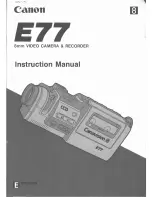100
5 장
P
C
와
연
결
•
인텔리 스튜디오가 실행되면 동영상과 사진 목록이 나타납니다.
2 단계
인텔리 스튜디오(Intelli-studio)의 주 화면보기
삼
성
인
텔
리
스
튜
디
오
(In
te
lli-
stu
dio
) 사
용
하
기
컴퓨터에 인텔리 스튜디오 프로그램을 설치하면 캠코더를 연결하여 실행하는 것보다 빠릅니다. 프로그램을
설치하려면 화면의 "
도구
"
"
PC에 Intelli-studio 설치하기
"를 차례로 클릭하세요.
인텔리 스튜디오의 전체 버전을 설치하면 다양한 기능을 사용할 수 있습니다. 인텔리 스튜디오의 전체 버전은
화면의 "
웹 지원
"
"
Intelli-studio 업데이트
"
"
업데이트 실행
"을 차례로 클릭하여 설치할 수 있습니다.
본 제품은 가정용으로, 정밀한 작업이나 업무용으로 사용 시에는 용도에 적합하지 않습니다. 캠코더에 내장된
인텔리 스튜디오는 초보자용으로써 정밀한 편집이나 전문적인 편집을 위해서는 전문가용 편집 소프트웨어
사용을 권장합니다.
참고
순번
설명
1
메뉴 항목
2
현재 선택된 폴더의 파일 보기
3
사진 편집 화면으로 이동
4
동영상 편집 화면으로 이동
5
공유 화면으로 이동
6
파일 목록 확대/축소
7
목록에 표시할 파일 종류 선택
8
컴퓨터에서 선택된 폴더의 파일 목록
순번
설명
9
연결 장치 목록 열기/닫기
0
연결된 장치에 저장된 파일 목록
!
파일 미리 보기/지도에서 촬영지 보기
@
연결된 장치의 폴더 목록
#
컴퓨터의 폴더 목록
$
이전/다음 폴더 이동
%
파일 인쇄하기/지도에서 보기/
내 보관함 등록/얼굴 등록
2 3
4
5 6
7
!
%
1
$
#
@
0
9
8
삼성 인텔리 스튜디오(Intelli-studio) 사용하기
PC와 연결